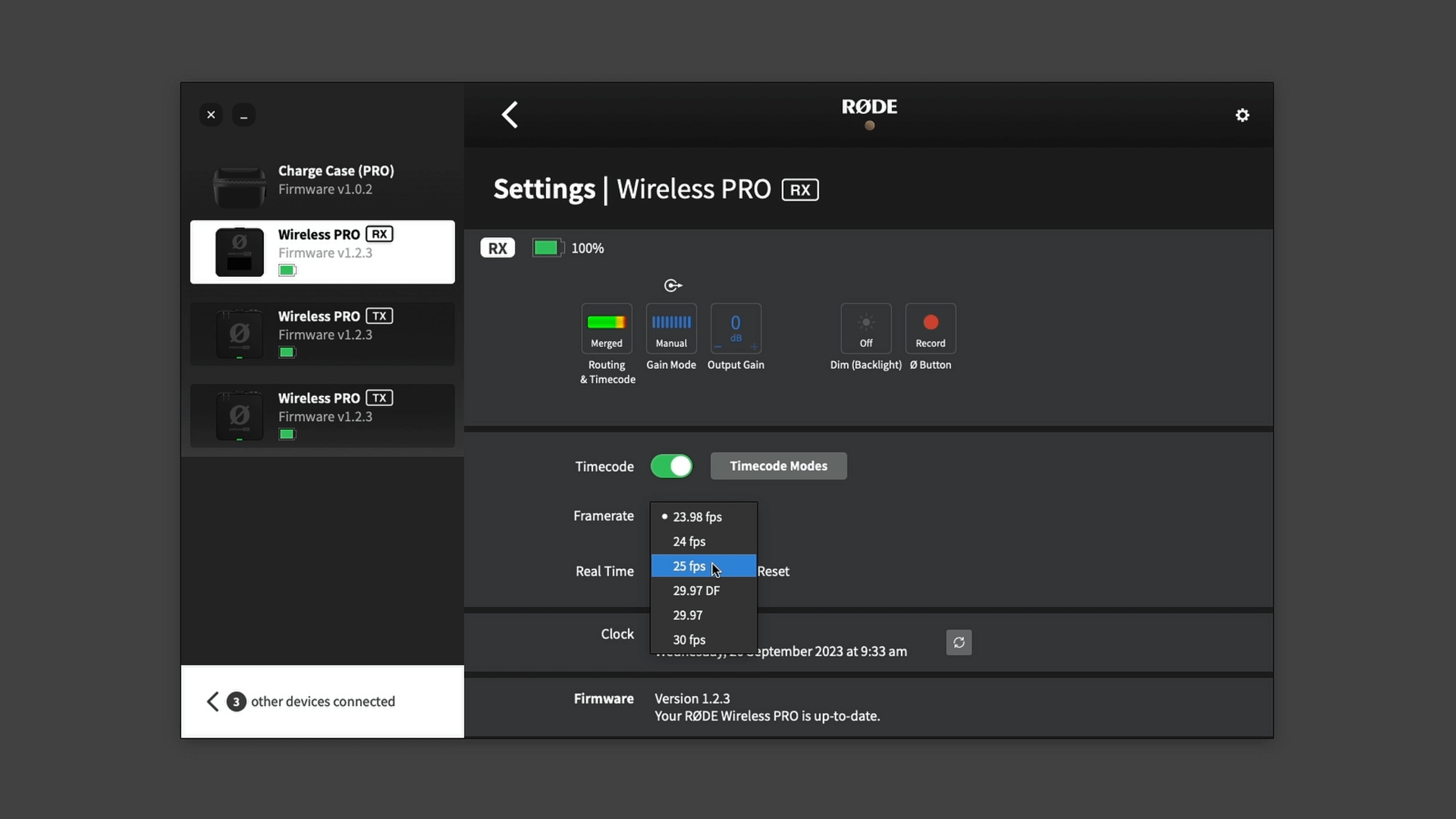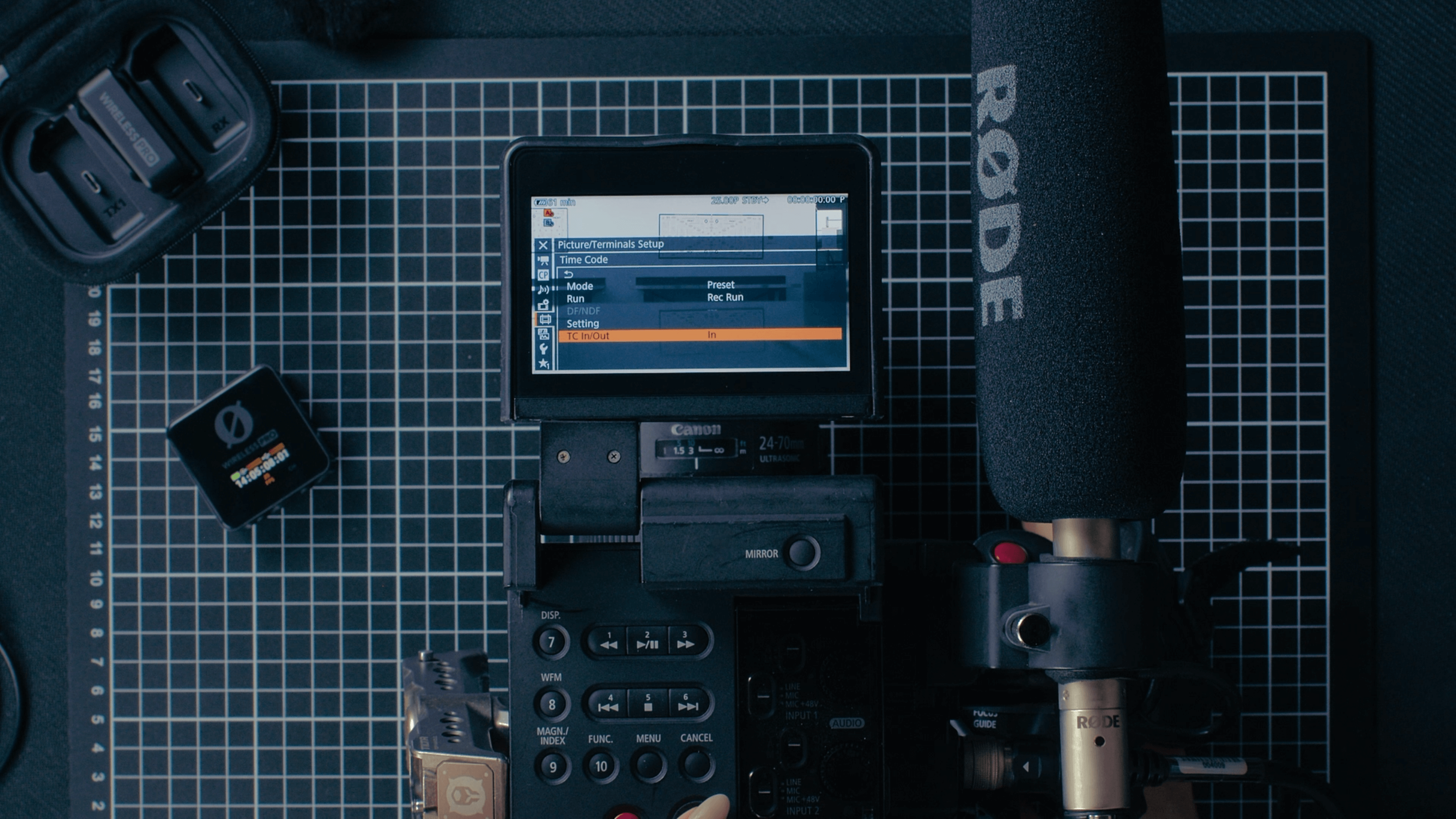Nous utilisons des cookies essentiels pour faire fonctionner notre site. Avec votre consentement, nous pouvons également utiliser des cookies non essentiels pour améliorer l'expérience utilisateur et analyser le trafic du site. En cliquant sur 'Tout Accepter', vous acceptez l'utilisation des cookies de notre site comme décrit dans notre Politique de Cookies.
Vous pouvez modifier vos paramètres de cookies à tout moment en cliquant sur 'Préférences'.
Préférences
Tout autoriser